以下是更新显卡驱动的详细方法,综合了多种可靠方案:
一、通过设备管理器更新(基础方法)
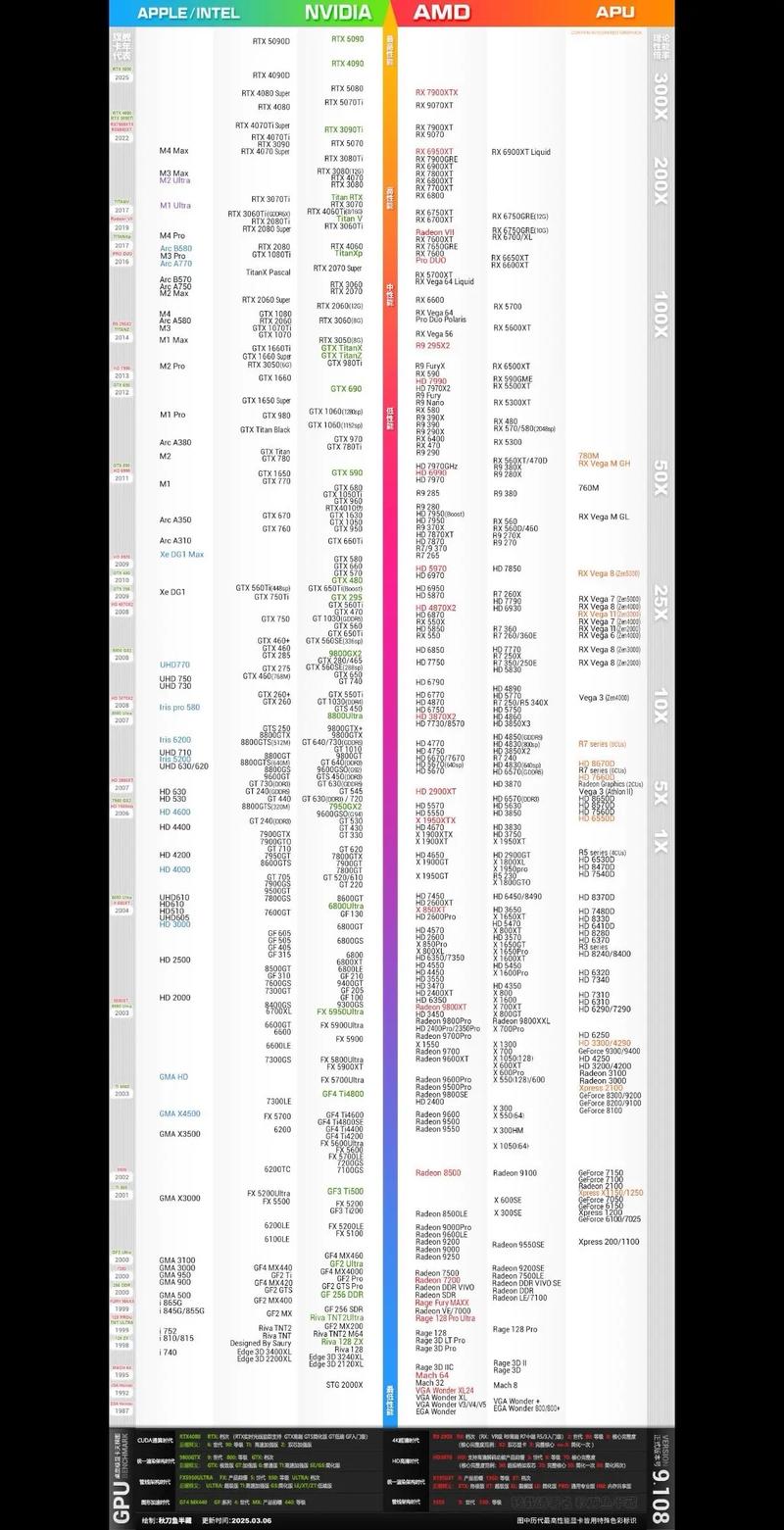
打开设备管理器
Win+X → 选择“设备管理器” → 展开“显示适配器” → 右键显卡型号 → 选择“更新驱动程序” → 点击“自动搜索”。
手动指定驱动
若已下载驱动文件,可选择“浏览计算机以查找驱动程序”并指定路径。
二、通过显卡官网更新(推荐)
下载官方驱动
访问NVIDIA官网或AMD/Intel官网 → 输入显卡型号 → 下载对应驱动。
(此处可插入富媒体流组件展示官网下载步骤)
安装注意事项
选择“自定义安装”并勾选“执行清洁安装”可避免残留冲突。
游戏玩家选“Game Ready”,创作者选“Studio”版本。
三、使用厂商工具或第三方软件
GeForce Experience(N卡)
打开软件 → 点击“驱动程序” → 检查更新并安装。
(此处可插入视频组件演示操作流程)
第三方工具(如鲁大师)
运行软件 → 点击“驱动检测” → 一键升级。
(此处可插入图片组件展示工具界面)
四、Windows系统更新
通过Windows Update
设置 → Windows更新 → 高级选项 → 可选更新 → 勾选显卡驱动更新。
常见问题处理
安装失败:删除旧驱动残留文件(如C:\ProgramData\NVIDIA Corporation\Downloader下的乱码文件夹)后重试。
版本选择:优先选择官网最新稳定版,避免测试版驱动。
建议优先使用官网或厂商工具更新,第三方工具可能存在兼容性问题。




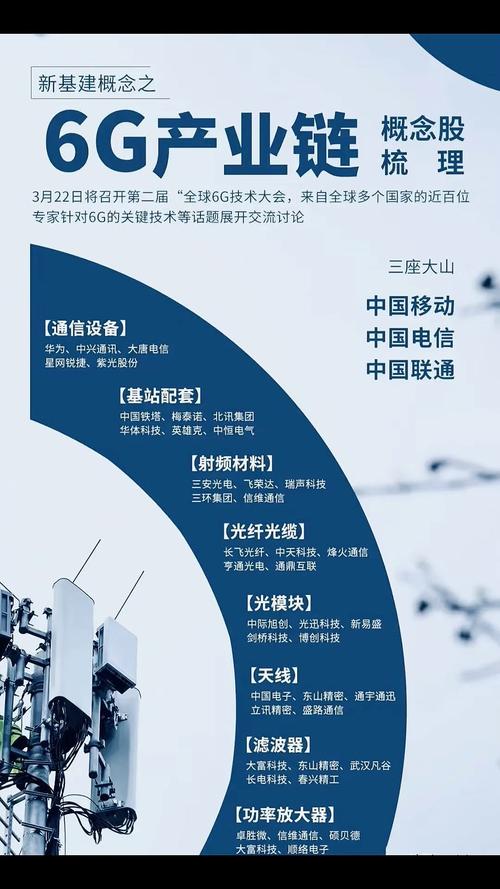

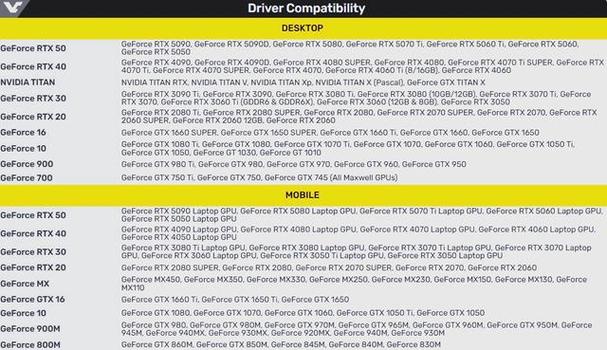


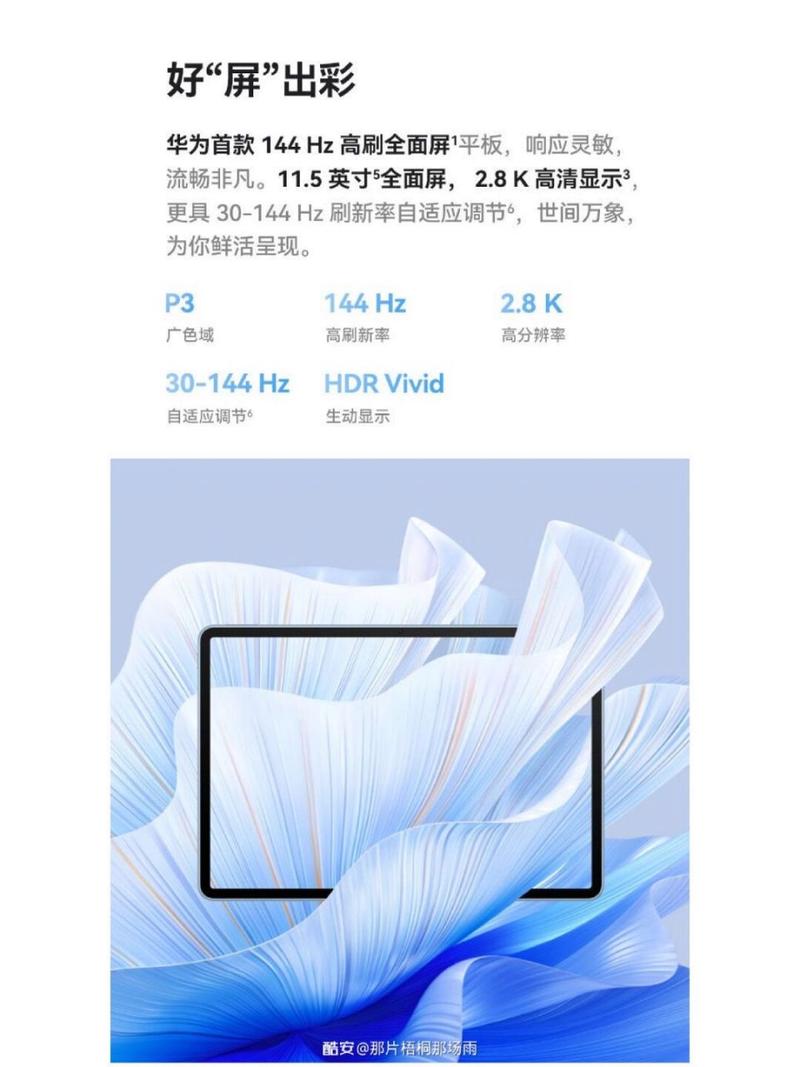

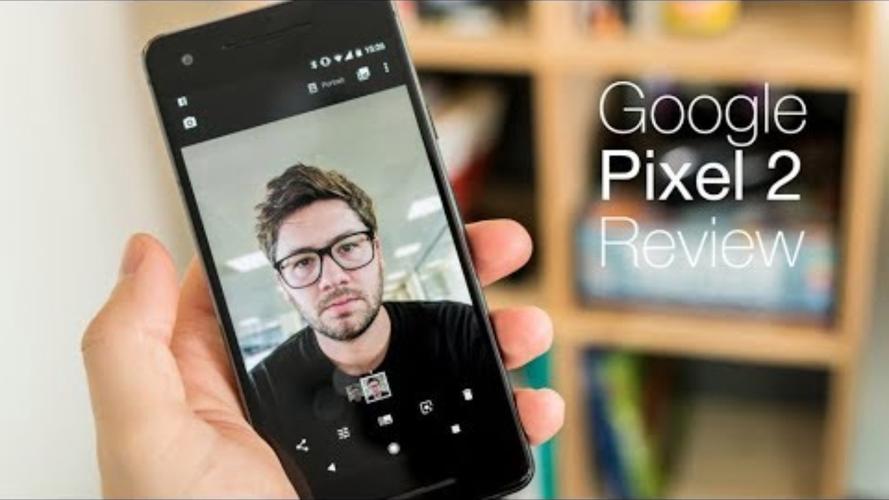
全部评论
留言在赶来的路上...
发表评论